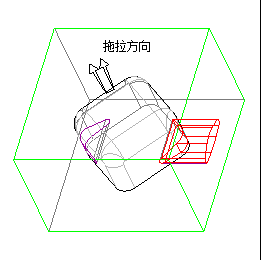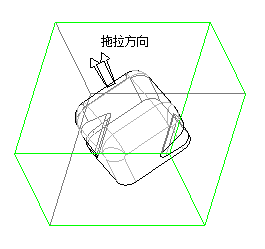
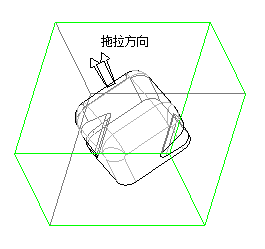
 “模具体积块”(Mold Volume) 或单击“铸造”(Cast) >
“模具体积块”(Mold Volume) 或单击“铸造”(Cast) >  “压铸模体积块”(Die Volume)。“编辑模具体积块”(Edit Mold Volume) 或“编辑冲模体积块”(Edit Die Volume) 选项卡随即打开。
“压铸模体积块”(Die Volume)。“编辑模具体积块”(Edit Mold Volume) 或“编辑冲模体积块”(Edit Die Volume) 选项卡随即打开。 “滑块”(Slider)。“滑块体积块”(Slider Volume) 对话框出现。参考零件和“拖动方向”自动选择。
“滑块”(Slider)。“滑块体积块”(Slider Volume) 对话框出现。参考零件和“拖动方向”自动选择。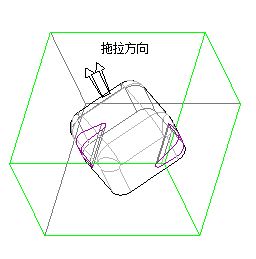
 。系统以兰色显示所包括的边界面组,如下图所示。
。系统以兰色显示所包括的边界面组,如下图所示。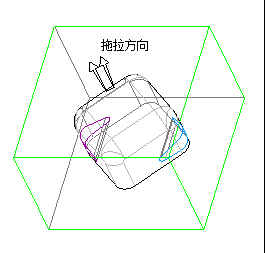
 “投影平面”(Projection Plane) 下的 ,并选择工件的侧曲面 (在下图中以红色突出显示显示) 作为投影平面。
“投影平面”(Projection Plane) 下的 ,并选择工件的侧曲面 (在下图中以红色突出显示显示) 作为投影平面。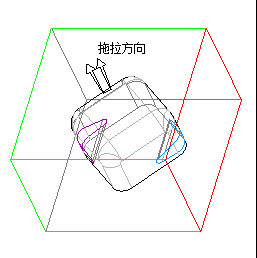
 。系统显示滑块几何,如下图所示。单击
。系统显示滑块几何,如下图所示。单击  以创建滑块。
以创建滑块。